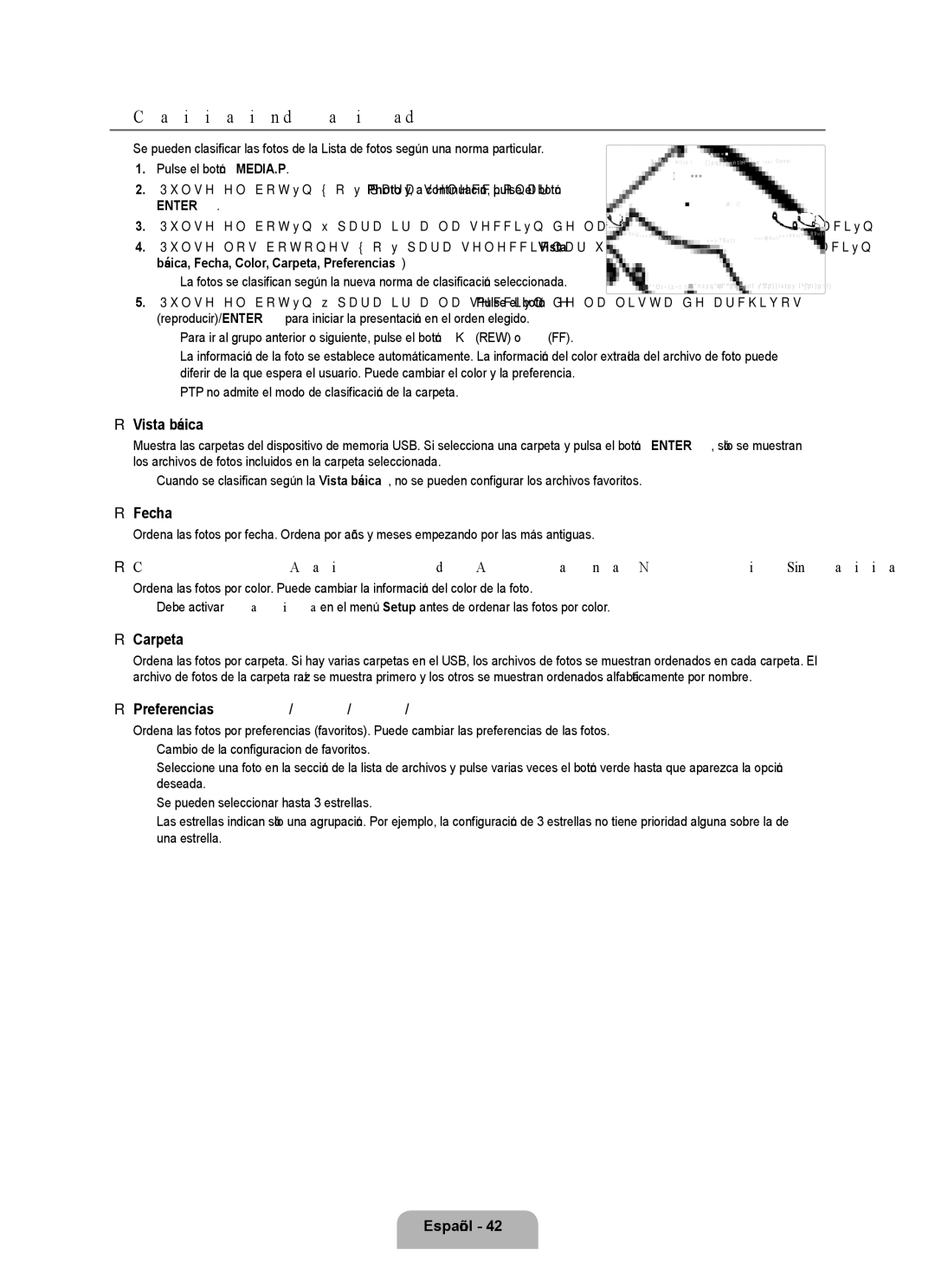¦Clasificación de la lista de fotos
Se pueden clasificar las fotos de la Lista de fotos según una norma particular.
1.Pulse el botón MEDIA.P.
2.Pulse el botón ◄ o ► para seleccionar Photo y, a continuación, pulse el botón
ENTERE.
3.Pulse el botón ▲ para ir a la sección de las teclas de clasificación.
4.Pulse los botones ◄ o ► para seleccionar una norma de clasificación. (Vista básica, Fecha, Color, Carpeta, Preferencias)
N La fotos se clasifican según la nueva norma de clasificación seleccionada.
| Color | Carpeta | Preferencias | Vista básica | Fecha |
|
|
|
| 5/15 |
|
|
|
1231.jpg | 1232.jpg | 1233.jpg | 1234.jpg | 1235.jpg | 1236.jpg | 1237.jpg |
|
|
|
|
SUM |
| Dispositivo |
| conf fav |
| Selección THerramientas RRegresar |
|
|
| ||||
|
|
| ||||
|
|
|
|
|
|
|
5.Pulse el botón ▼ para ir a la sección de la lista de archivos. Pulse el botón ∂ (reproducir)/ENTEREpara iniciar la presentación en el orden elegido.
N Para ir al grupo anterior o siguiente, pulse el botón π(REW) o μ(FF).
N La información de la foto se establece automáticamente. La información del color extraída del archivo de foto puede diferir de la que espera el usuario. Puede cambiar el color y la preferencia.
N PTP no admite el modo de clasificación de la carpeta.
❑Vista básica
Muestra las carpetas del dispositivo de memoria USB. Si selecciona una carpeta y pulsa el botón ENTERE, sólo se muestran los archivos de fotos incluidos en la carpeta seleccionada.
N Cuando se clasifican según la Vista básica, no se pueden configurar los archivos favoritos.
❑Fecha
Ordena las fotos por fecha. Ordena por años y meses empezando por las más antiguas.
❑Color → Rojo / Amarillo / Verde / Azul / Magenta / Negro / Gris / Sin clasificar
Ordena las fotos por color. Puede cambiar la información del color de la foto.
N Debe activar Usar vista color en el menú Setup antes de ordenar las fotos por color.
❑Carpeta
Ordena las fotos por carpeta. Si hay varias carpetas en el USB, los archivos de fotos se muestran ordenados en cada carpeta. El archivo de fotos de la carpeta raíz se muestra primero y los otros se muestran ordenados alfabéticamente por nombre.
❑Preferencias → FFF /FFF /FFF /FFF
Ordena las fotos por preferencias (favoritos). Puede cambiar las preferencias de las fotos. N Cambio de la configuracion de favoritos.
Seleccione una foto en la sección de la lista de archivos y pulse varias veces el botón verde hasta que aparezca la opción deseada.
N Se pueden seleccionar hasta 3 estrellas.
N Las estrellas indican sólo una agrupación. Por ejemplo, la configuración de 3 estrellas no tiene prioridad alguna sobre la de una estrella.